win 7查询电脑配置 Win7怎么查看电脑配置详细步骤
在使用Windows 7操作系统的电脑时,有时候我们需要了解电脑的具体配置信息,以便更好地进行软件安装和系统优化,Win7如何查看电脑的详细配置呢?下面将介绍具体的操作步骤。
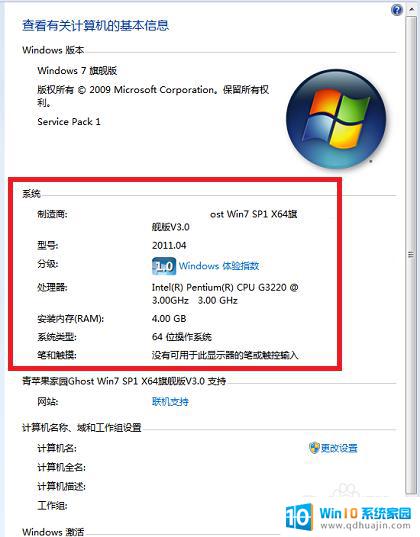
win 7查询电脑配置
(一)首先需要的工具肯定是一台装有Win7系统的电脑,其次是较为常用的硬件检测软件。
(二)在如何通过Win7的系统检测时,首先先打开电脑,进入Win7系统,看桌面是否有“计算机”样式的图标。如果没有,需要右键鼠标,选择“个性化”进行更改桌面图标,然后勾选“计算机”。有的话直接点击就好。
(三)如果系统是Win7家庭普通版,点开菜单,在菜单里会有计算机的字样,然后右键“在桌面上显示”。这样就可以将“计算机”图标放在桌面上。
(四)对着“计算机”图标,继续右键,选择“属性”的选项,就可以查看电脑的基本配置。包括版本、CPU、操作系统和安装内存等。也可以通过系统来看电脑的硬件方面配置性能。
(五)上面的是初步看电脑配置,更加全面地看到电脑硬件消息应该在属性的页面点击左侧“设备管理器”。这时会出现 DVD 、IDE ATA、IEEE 1394以及处理器、磁盘驱动器等选项。里面也有显卡、光驱的各个方面信息,有需要查看的可以进行细致查看。
(六)现在大部分电脑的配置都可以查看到了,但是硬盘容量的查看还没有解决。那这里需要大家对着“计算机”右键,选择“管理”进入磁盘管理。差不多可以看到磁盘的总容量,一般是以G为计算单位。
通过专业软件检测硬件配置
如果通过上面的方法查看到的硬件信息还不够详细,那你就可以通过一些专业的硬件检测工具进行硬件检测了!最有名的硬件检测工具就是AIDA64了,我们先百度搜索AIDA64并下载到电脑上
下载的AIDA64一般为绿色版软件,解压即可使用。直接运行程序文件夹中的“AIDA64.EXE”文件即可运行检测,首次运行软件会自动收集该计算机的硬件信息。信息收集完成就会自动进入软件主界面
进入软件主界面后,可以看到有非常详细的硬件检测项目,直接点击即可查看具体的硬件参数。这里显示的数据就比windows 7系统自带的设备管理器强大的多,不仅有具体的硬件型号。还包括具体的规格等都非常清楚,通过它就可非常全面的检测到计算机的硬件配置了
注意事项
如果是在购买电脑,验机时一定要进行详细的配置检测,以免被商家忽悠
有些硬件检测时显示的型号与实际的型号不一致(比如ATI的显卡),这一般是驱动程序的原因导致,具体可查看产品的说明书或配置单
AIDA64软件可直接存放在U盘里,随时使用。
通常我们在选购电脑的时候都比较注重电脑配置,由于电脑配置的高低也决定着电脑性能的高低。对于很多小白朋友来说,由于不知道如何查看电脑配置,往往容易被JS忽悠,所以这个时候知道win 7查询电脑配置的方法,就方便多了。
以上就是关于win 7查询电脑配置的全部内容,有出现相同情况的用户可以按照小编的方法来解决。
win 7查询电脑配置 Win7怎么查看电脑配置详细步骤相关教程
热门推荐
win7系统教程推荐
- 1 win7相机怎么打开 Win7摄像头如何打开
- 2 win 7怎么设置系统还原点 win7笔记本恢复出厂设置快捷键
- 3 windows7系统截图工具快捷键 Win7系统截图快捷键教程
- 4 win7系统怎么查主板型号 win7主板型号查看方法
- 5 win7添加不了打印机 win7无法添加网络打印机怎么办
- 6 win7怎么连有线耳机 Win7耳机插入后无声音怎么办
- 7 window7怎么联网 Win7无线上网和宽带上网设置教程
- 8 固态硬盘 win7 win7系统固态硬盘优化设置教程
- 9 win7 怎么共享文件 Win7如何在局域网内共享文件
- 10 win7电脑蓝牙怎么连接音响 Win7连接蓝牙音箱教程
win7系统推荐